So übertragen Sie die Windows 10-Lizenz auf einen neuen anderen Computer
Aktualisiert Marsch 2023: Erhalten Sie keine Fehlermeldungen mehr und verlangsamen Sie Ihr System mit unserem Optimierungstool. Holen Sie es sich jetzt unter - > diesem Link
- Downloaden und installieren Sie das Reparaturtool hier.
- Lassen Sie Ihren Computer scannen.
- Das Tool wird dann deinen Computer reparieren.
Die Home Edition von Windows 10 kostet 139 US-Dollar, während die Pro Edition Sie um 199 US-Dollar zurückversetzt. Da eine neue Windows 10-Lizenz nicht gerade billig ist, ist es sinnvoll, Ihre Windows 10-Lizenz auf Ihren neuen Computer zu übertragen, wenn Sie Ihren alten Computer fallen lassen oder verkaufen.
Glücklicherweise ist das Übertragen einer Windows 10-Lizenz von einem Computer auf einen anderen nicht schwierig.
Wenn Sie Ihre Windows 10-Lizenz von einem alten auf einen neuen Computer übertragen möchten, müssen Sie lediglich die Windows 10-Lizenz auf Ihrem alten Computer deaktivieren oder deinstallieren und anschließend Windows 10 auf Ihrem neuen PC aktivieren.
Kann ich meine Windows 10-Lizenz auf einen neuen Computer übertragen?
Ihr Windows 10-Lizenztyp gibt an, ob Sie Ihren Windows 10-Lizenzschlüssel auf einen anderen Computer oder von einem alten auf einen neuen Computer übertragen können. Das heißt, Microsoft erlaubt nur die Übertragung von Windows 10-Einzelhandelslizenzen von einem Gerät auf ein anderes Gerät. OEM- und Volumenlizenzen können nicht übertragen werden.
Wichtige Hinweise:
Mit diesem Tool können Sie PC-Problemen vorbeugen und sich beispielsweise vor Dateiverlust und Malware schützen. Außerdem ist es eine großartige Möglichkeit, Ihren Computer für maximale Leistung zu optimieren. Das Programm behebt häufige Fehler, die auf Windows-Systemen auftreten können, mit Leichtigkeit - Sie brauchen keine stundenlange Fehlersuche, wenn Sie die perfekte Lösung zur Hand haben:
- Schritt 1: Laden Sie das PC Repair & Optimizer Tool herunter (Windows 11, 10, 8, 7, XP, Vista - Microsoft Gold-zertifiziert).
- Schritt 2: Klicken Sie auf "Scan starten", um Probleme in der Windows-Registrierung zu finden, die zu PC-Problemen führen könnten.
- Schritt 3: Klicken Sie auf "Alles reparieren", um alle Probleme zu beheben.
Wie kann ich überprüfen, ob Ihr Windows 10-Lizenztyp im Einzelhandel erhältlich ist?
Wie bereits erwähnt, kann eine Einzelhandelslizenz nur von einem Computer auf einen anderen Computer übertragen werden. Stellen Sie daher sicher, dass Ihr Windows 10-Lizenztyp im Einzelhandel erhältlich ist, bevor Sie etwas anderes tun. So überprüfen Sie:
Schritt 1: Öffnen Sie die Eingabeaufforderung, indem Sie CMD in das Feld Start / Taskleiste / Ausführen eingeben und dann die Eingabetaste drücken.
Schritt 2: Geben Sie im Eingabeaufforderungsfenster den folgenden Befehl ein und drücken Sie die Eingabetaste.
slmgr –dli
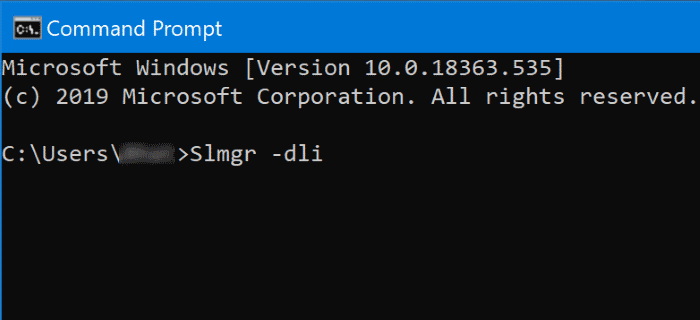
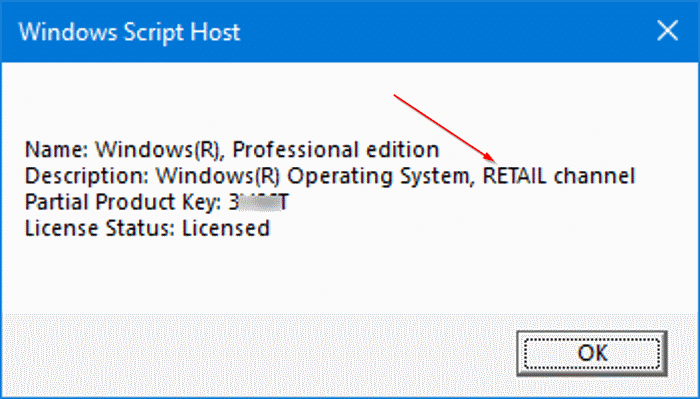
Durch Drücken der Eingabetaste wird das Dialogfeld ‚Windows Script Host‘ geöffnet, das Details zum Typ Ihrer Windows 10-Lizenz enthält. Wenn Ihr Windows 10-Lizenzschlüssel im Einzelhandel erhältlich ist, wird im Feld Beschreibung ‚EINZELHANDEL‘ angezeigt. Im Dialogfeld wird auch die Teilversion Ihres Windows 10-Lizenzschlüssels angezeigt.
Halten Sie Ihren Windows 10-Produktschlüssel bereit
Um Ihren Windows 10-Lizenzschlüssel zu übertragen, benötigen Sie Ihren 25-stelligen Windows 10-Lizenzschlüssel. Der Schlüssel befindet sich in der Windows 10-Verkaufsbox oder in der E-Mail, die Sie kurz nach dem Kauf Ihrer Windows 10-Lizenz erhalten haben.
Natürlich gibt es Tools zum Abrufen oder Wiederherstellen Ihres Windows 10-Produktschlüssels aus Ihrer vorhandenen Windows 10-Installation, die jedoch nicht immer korrekt sind. Wir empfehlen Ihnen daher, sicherzustellen, dass Ihr Windows 10-Produktschlüssel korrekt ist (verwenden Sie den auf der Box oder in der E-Mail angegebenen), bevor Sie Windows 10 auf dem alten Computer deaktivieren.
Übertragen der Windows 10-Lizenz von einem alten auf einen neuen Computer
Wenn Ihr Windows 10-Lizenztyp im Einzelhandel erhältlich ist, müssen Sie zuerst die Windows 10-Lizenz auf dem alten Computer deaktivieren. Hier erfahren Sie, wie das geht.
Schritt 1: Öffnen Sie die Eingabeaufforderung als Administrator. Geben Sie CMD in das Suchfeld Start / Taskleiste ein, klicken Sie mit der rechten Maustaste auf den Eintrag Eingabeaufforderung, und klicken Sie dann auf die Option Als Administrator ausführen .
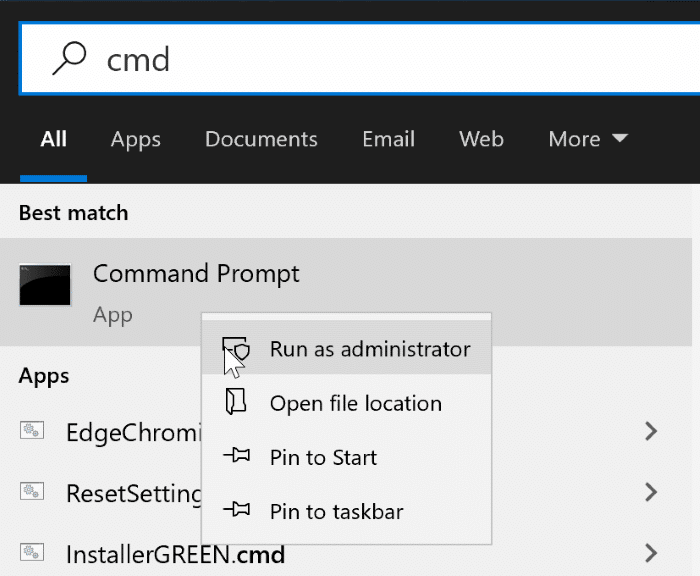
Klicken Sie auf die Schaltfläche Ja , wenn Sie das Dialogfeld zur Benutzerkontensteuerung aufrufen.
Schritt 2: Geben Sie im Eingabeaufforderungsfenster den folgenden Befehl ein und drücken Sie die Eingabetaste, um Windows 10 auf Ihrem aktuellen Computer zu deaktivieren.
slmgr.vbs / upk
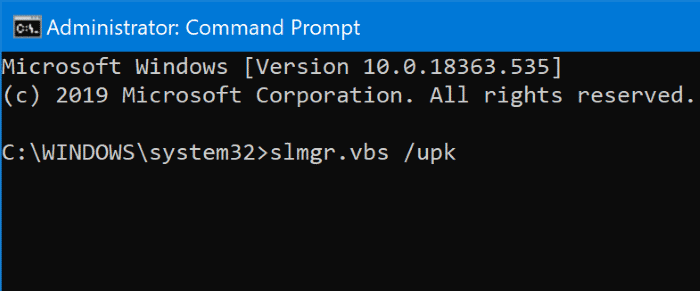
Sobald Sie die Eingabetaste drücken, wird die Meldung ‚Produktschlüssel erfolgreich deinstalliert‘ angezeigt. Dadurch sollte Ihre Windows 10-Lizenz auf dem aktuellen Computer deaktiviert werden.
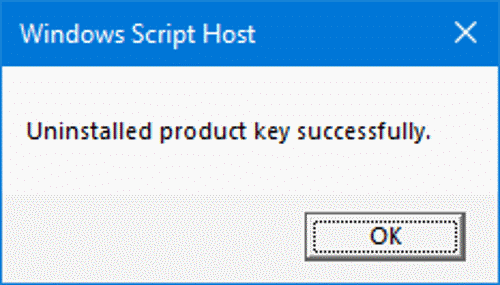
Schritt 3: Nachdem Sie Ihre Windows 10-Lizenz auf dem aktuellen Computer deinstalliert haben, sollten Sie den Produktschlüssel auch aus der Registrierung löschen. Geben Sie dazu den folgenden Befehl ein und drücken Sie die Eingabetaste.
slmgr.vbs / cpky
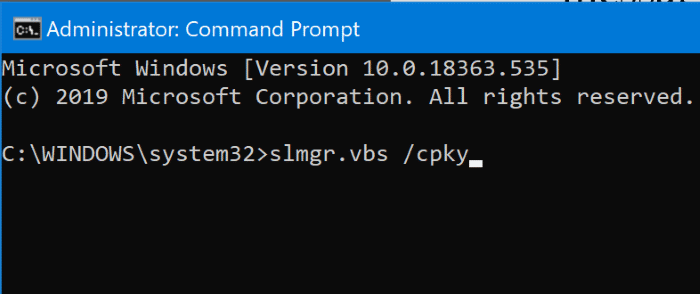
Wenn Sie die Eingabetaste drücken, wird die Meldung ‚Produktschlüssel aus Registrierung erfolgreich gelöscht‘ angezeigt.
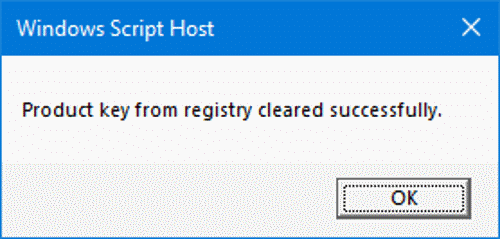
Schritt 4: Starten Sie Ihren Computer neu und stellen Sie sicher, dass Ihr Computer mit dem Internet verbunden ist. Navigieren Sie zum Überprüfen des Aktivierungsstatus Ihrer Windows 10-Lizenz auf dem aktuellen Computer zu Einstellungen \u0026 gt; Update \u0026 amp; Sicherheit \u0026 gt; Aktivierungsseite .
Schritt 5: Nachdem Sie die Windows 10-Lizenz auf dem alten Computer deaktiviert haben, ist es an der Zeit, Windows 10 auf dem neuen Computer zu aktivieren. Navigieren Sie auf dem neuen Computer unter Windows 10 zu Einstellungen \u0026 gt; Update \u0026 amp; Sicherheit \u0026 gt; Klicken Sie auf der Seite Aktivierung auf den Link Produktschlüssel ändern .
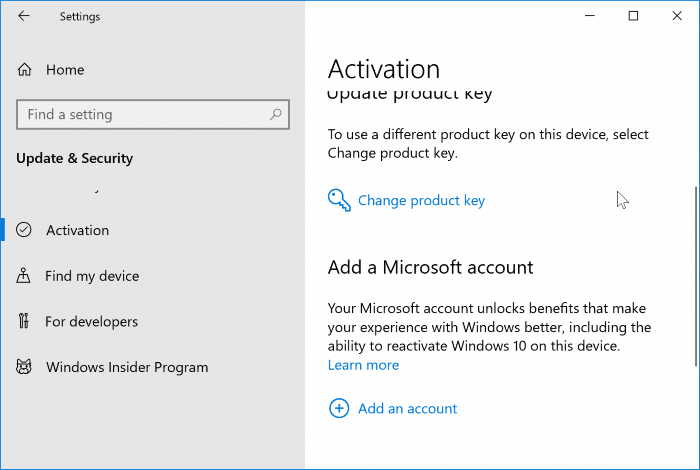
HINWEIS 1: Stellen Sie sicher, dass auf Ihrem neuen Computer dieselbe Edition von Windows 10 ausgeführt wird, die auf dem alten Computer installiert ist. Wenn auf Ihrem alten Computer beispielsweise Windows 10 Home Edition ausgeführt wird, muss auf Ihrem neuen Computer auch Windows 10 Home Edition ausgeführt werden, damit Sie Ihre Kopie der Windows 10-Lizenz mit demselben Schlüssel aktivieren können.
HINWEIS 2: Wenn Sie Windows 10 noch nicht installiert haben, laden Sie Windows 10 ISO von Microsoft herunter, erstellen Sie ein bootfähiges Medium und installieren Sie es anschließend. Wenn Sie während der Installation aufgefordert werden, den Produktschlüssel einzugeben, geben Sie dasselbe ein.
Schritt 6: Geben Sie den 25-stelligen Produktschlüssel ein und klicken Sie auf die Schaltfläche Weiter, um eine Verbindung zu Microsoft-Aktivierungsservern herzustellen und Ihre Kopie von Windows 10 zu aktivieren.
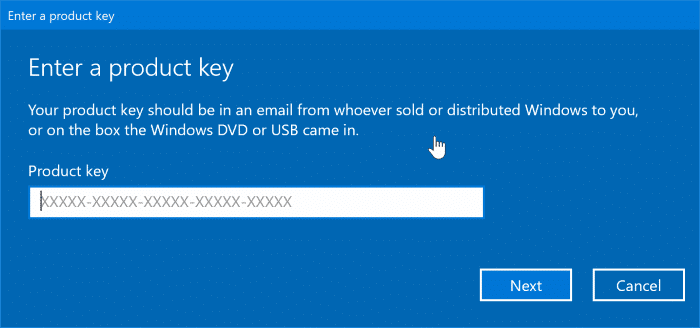
Wenn Sie Probleme haben, führen Sie die Aktivierungs-Problembehandlung aus oder wenden Sie sich über die Get Help-App in Windows 10 an das Microsoft-Supportteam.

